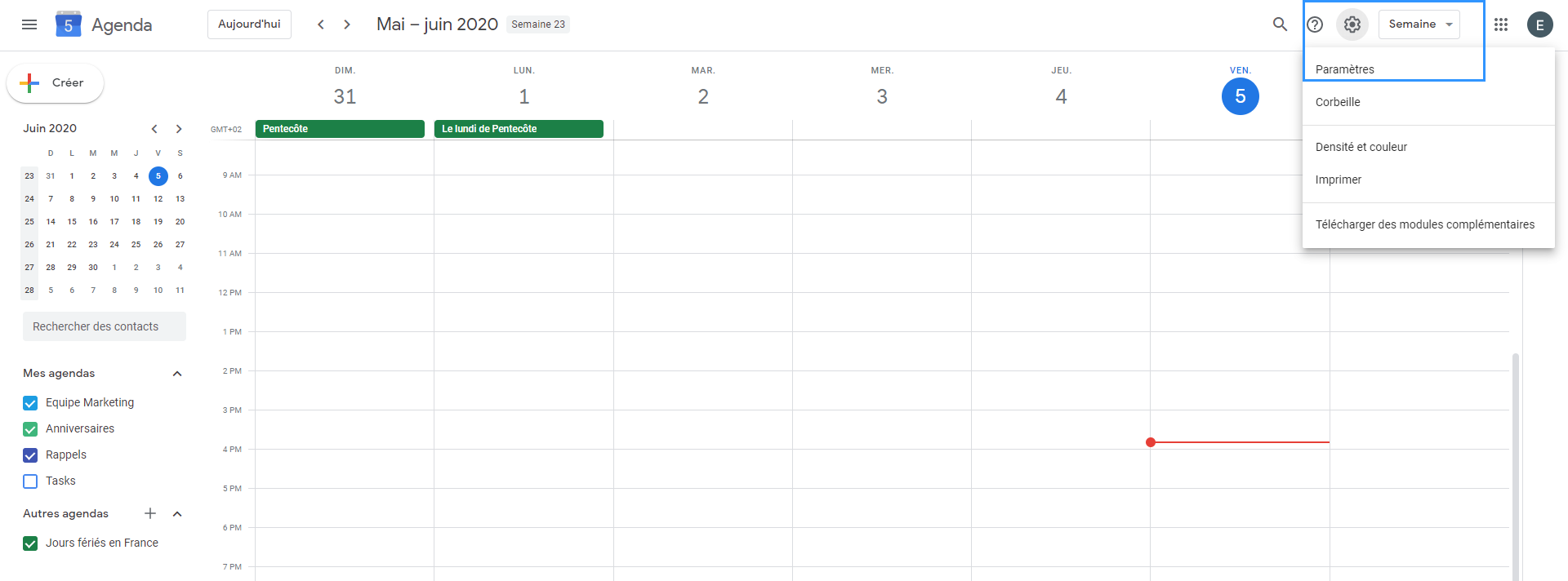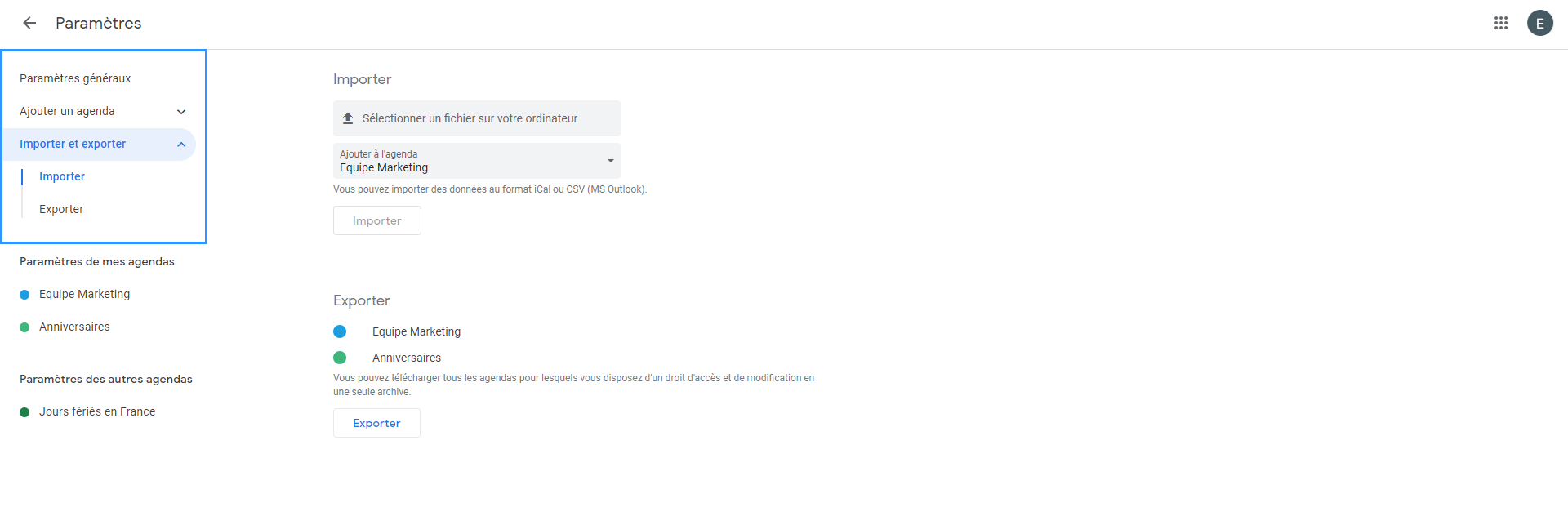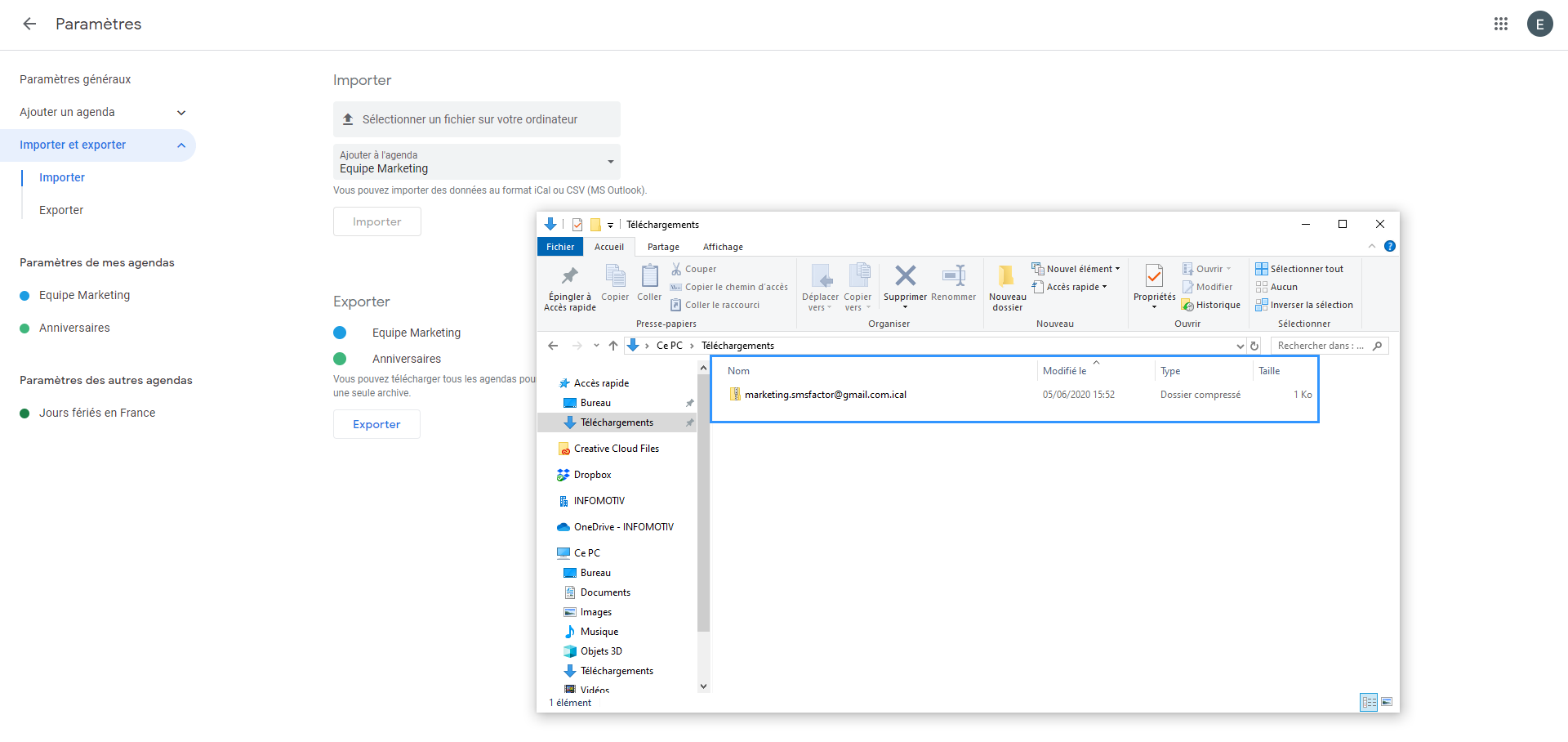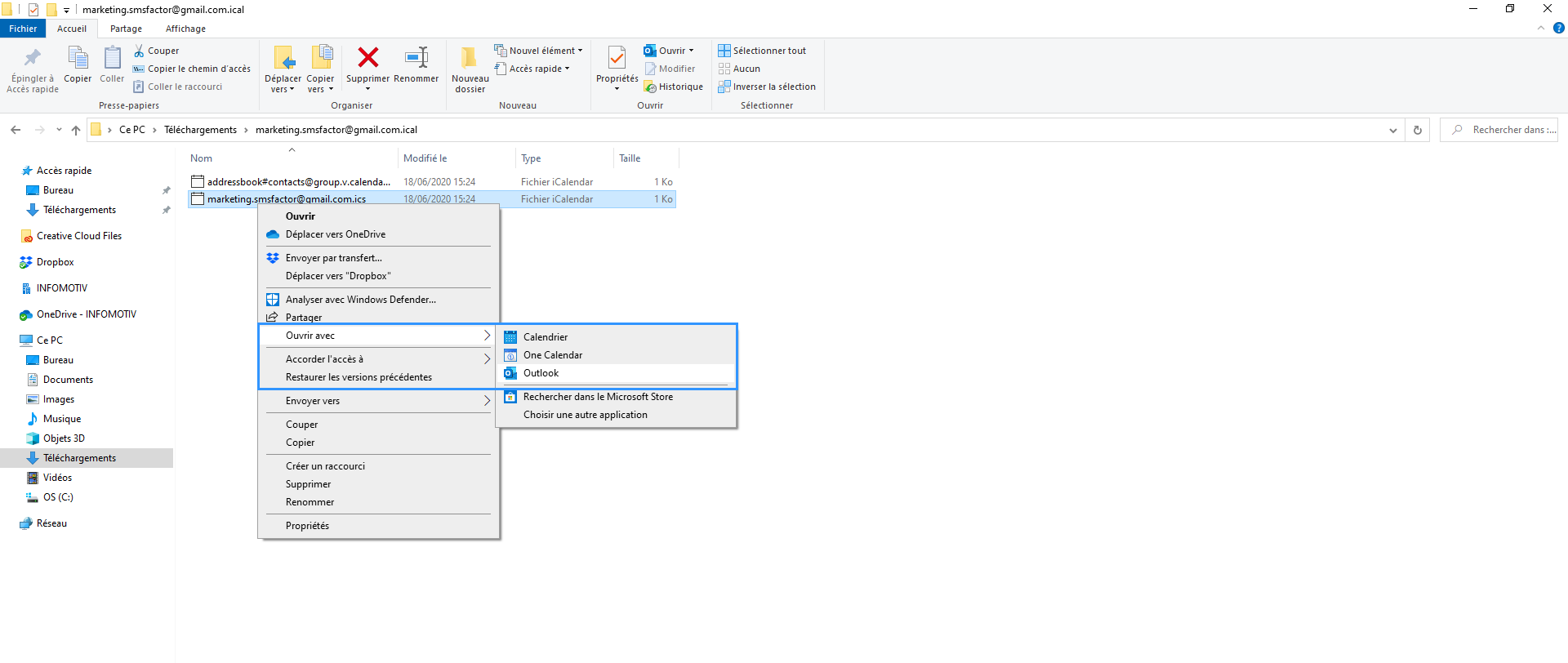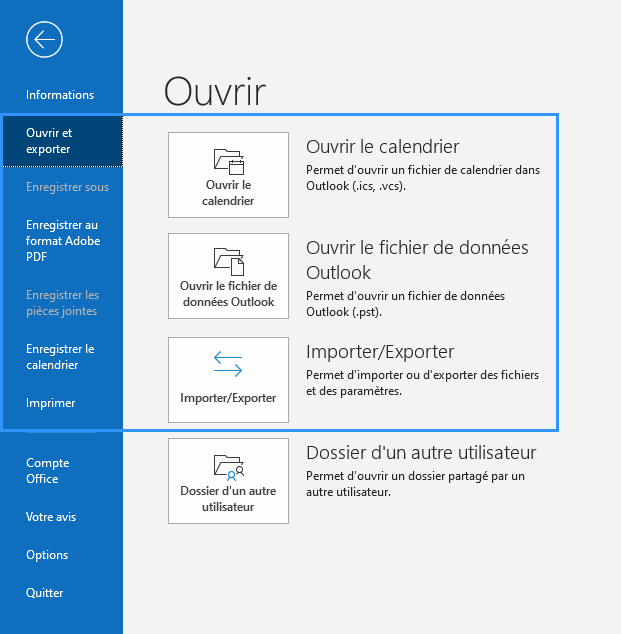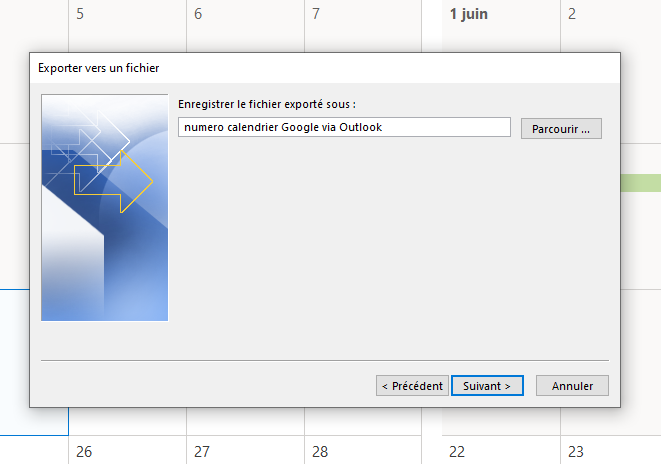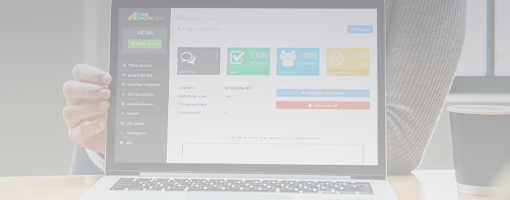Vai su Google Calendar. Non è possibile esportare un calendario direttamente da Google Calendar..
Clicca su « impostazioni ». Una volta aperta la scheda, clicca di nuovo su «Impostazioni».
Se vuoi scaricare solo il file del calendario che ti interessa, seleziona il calendario in «I miei calendari» e clicca su «Impostazioni e condivisione»..